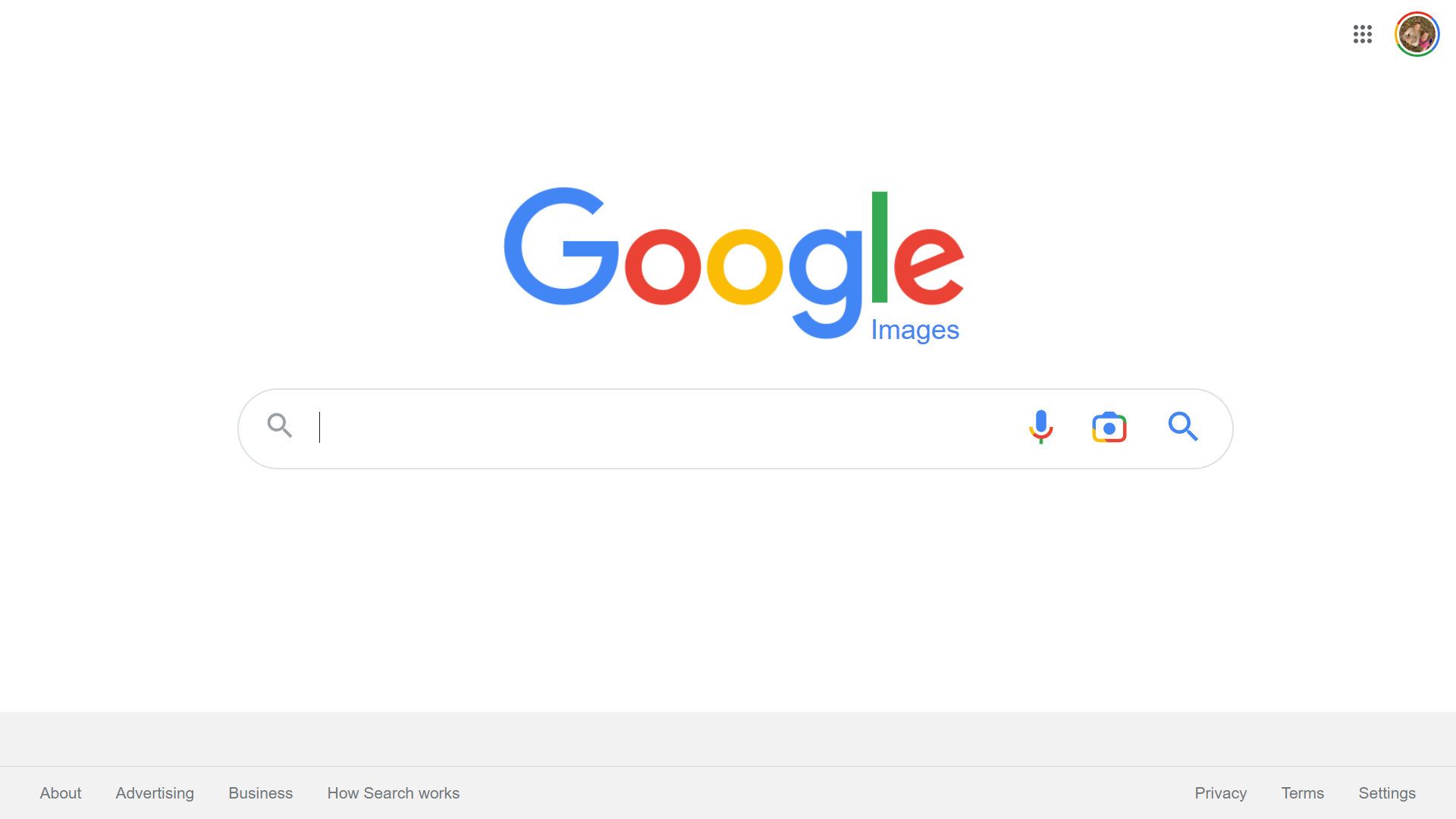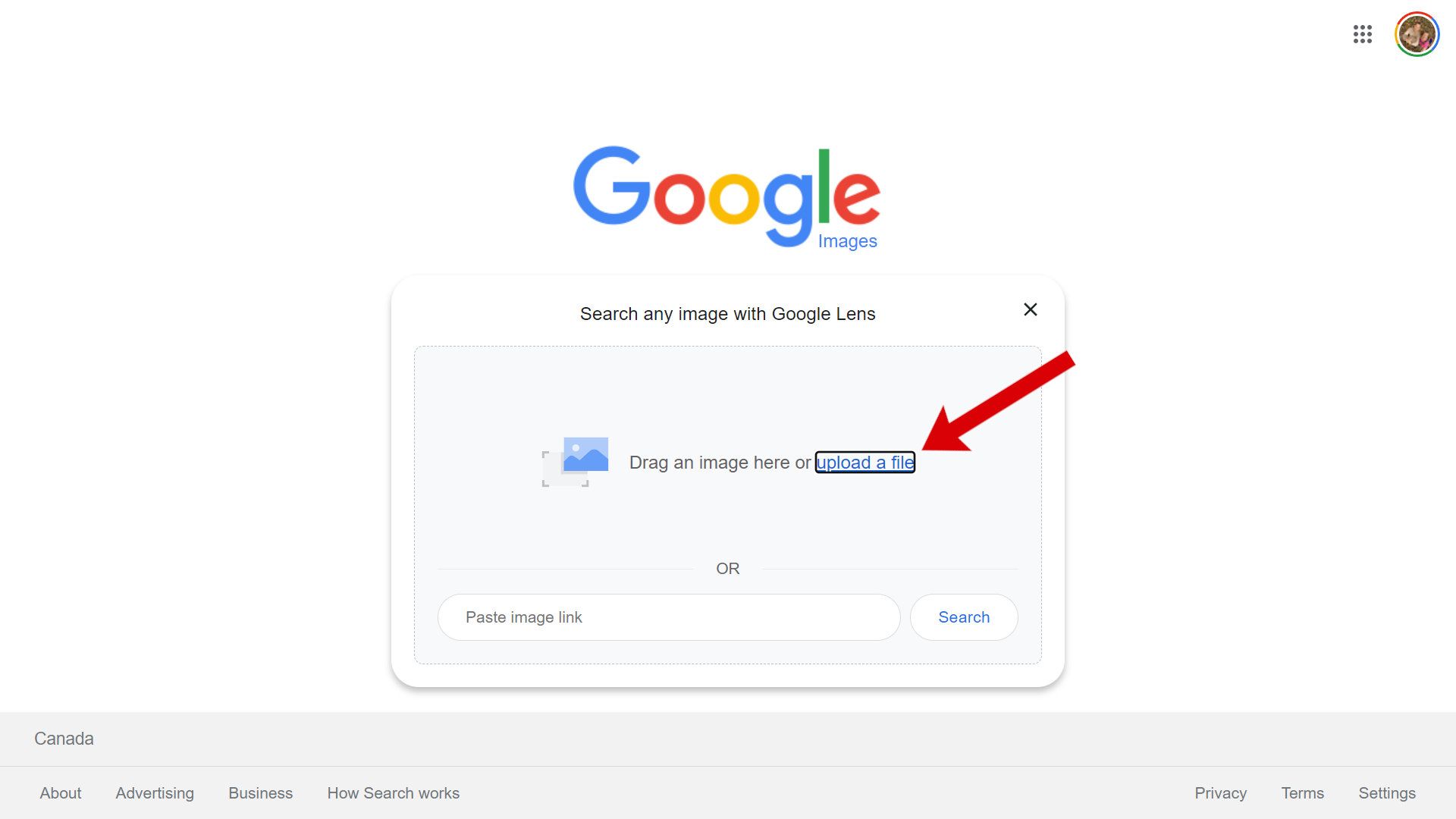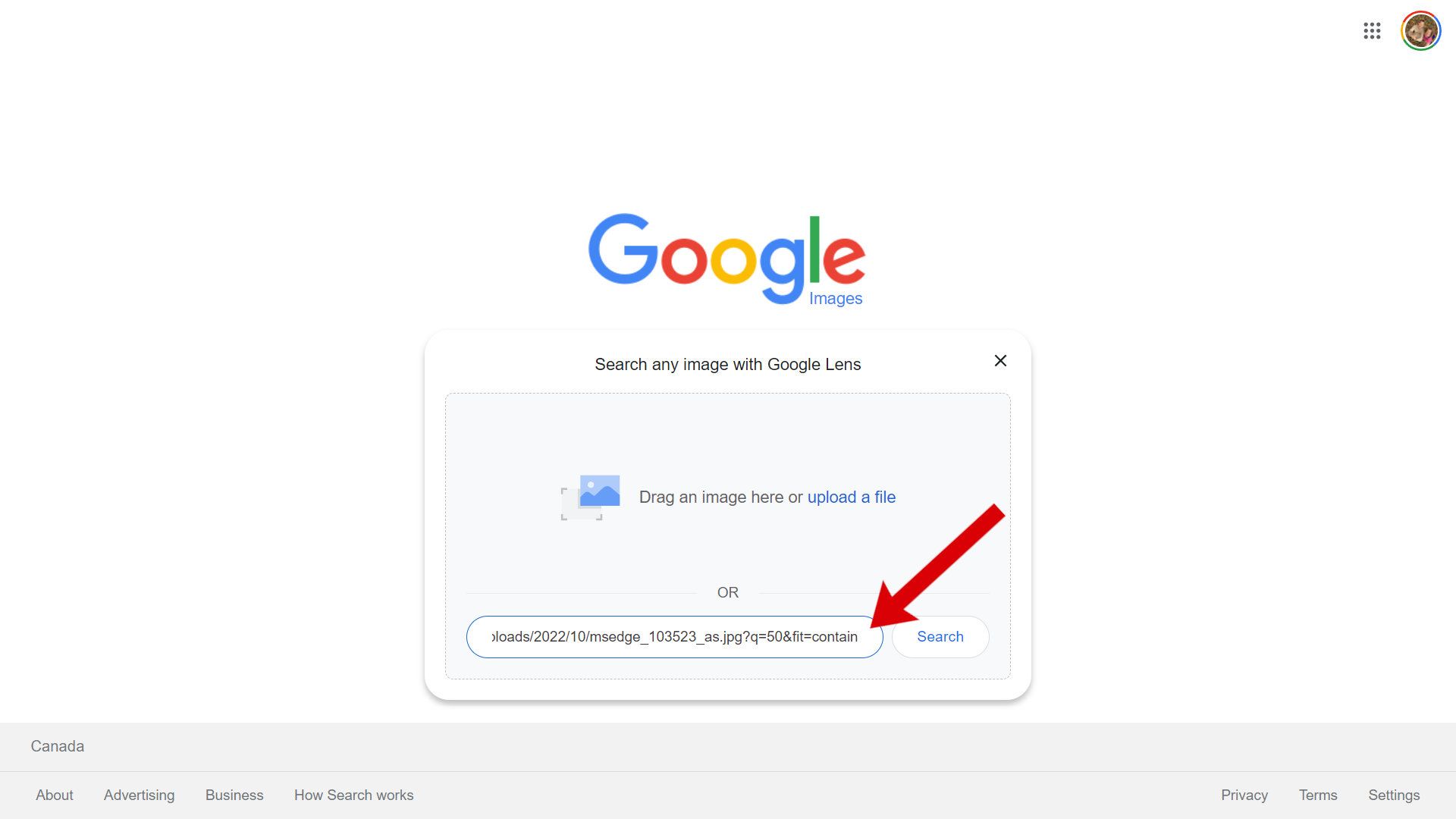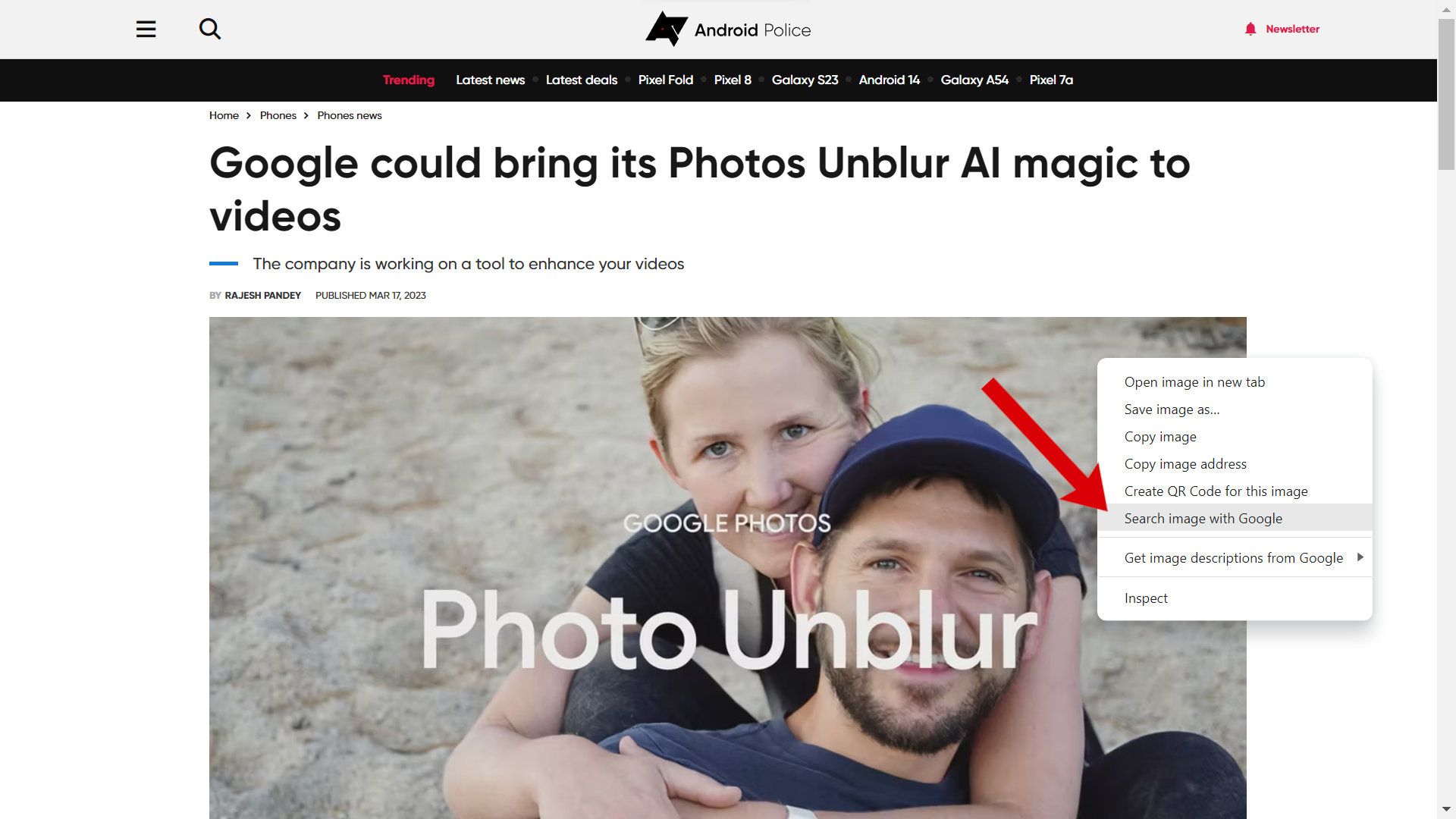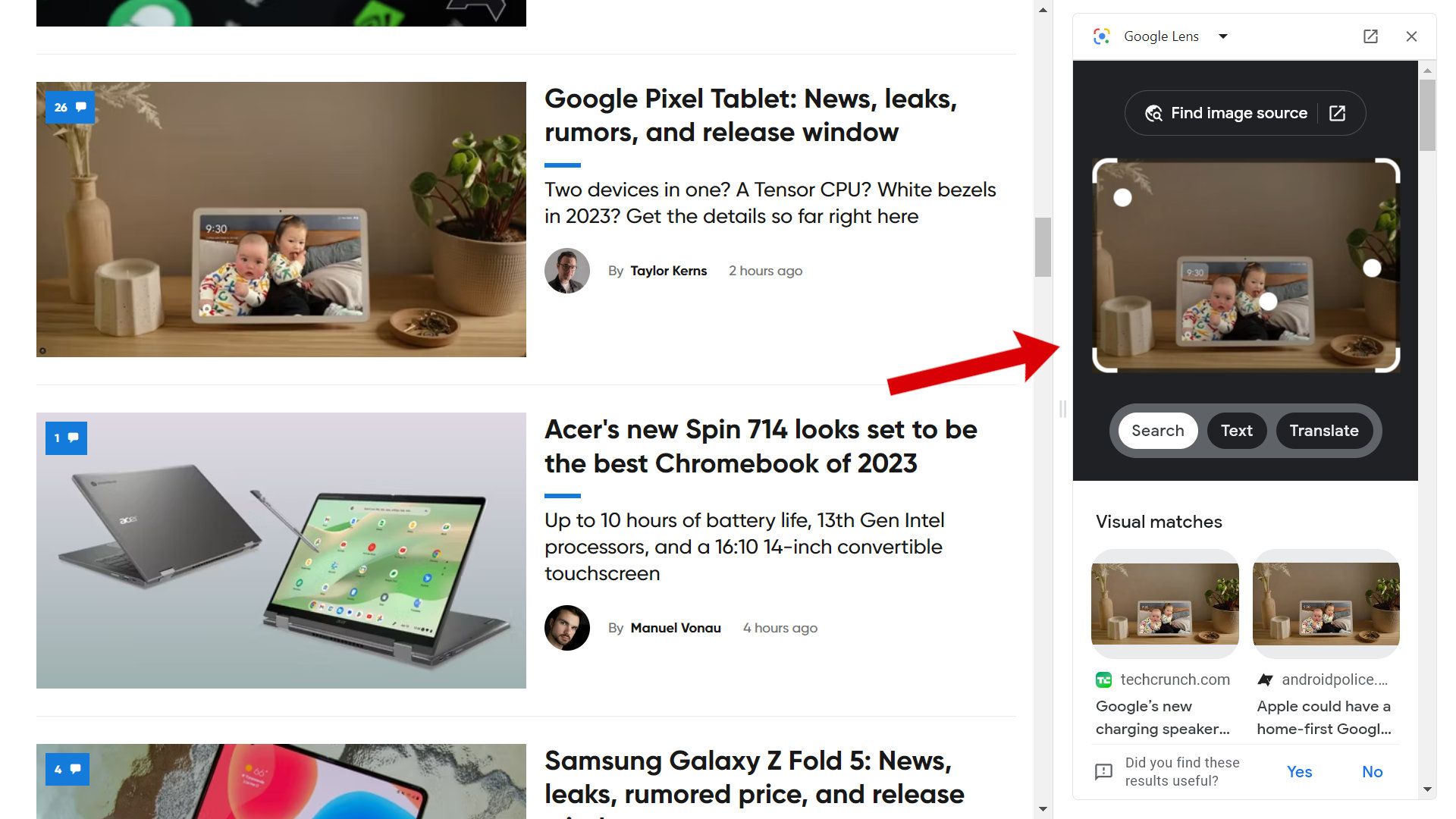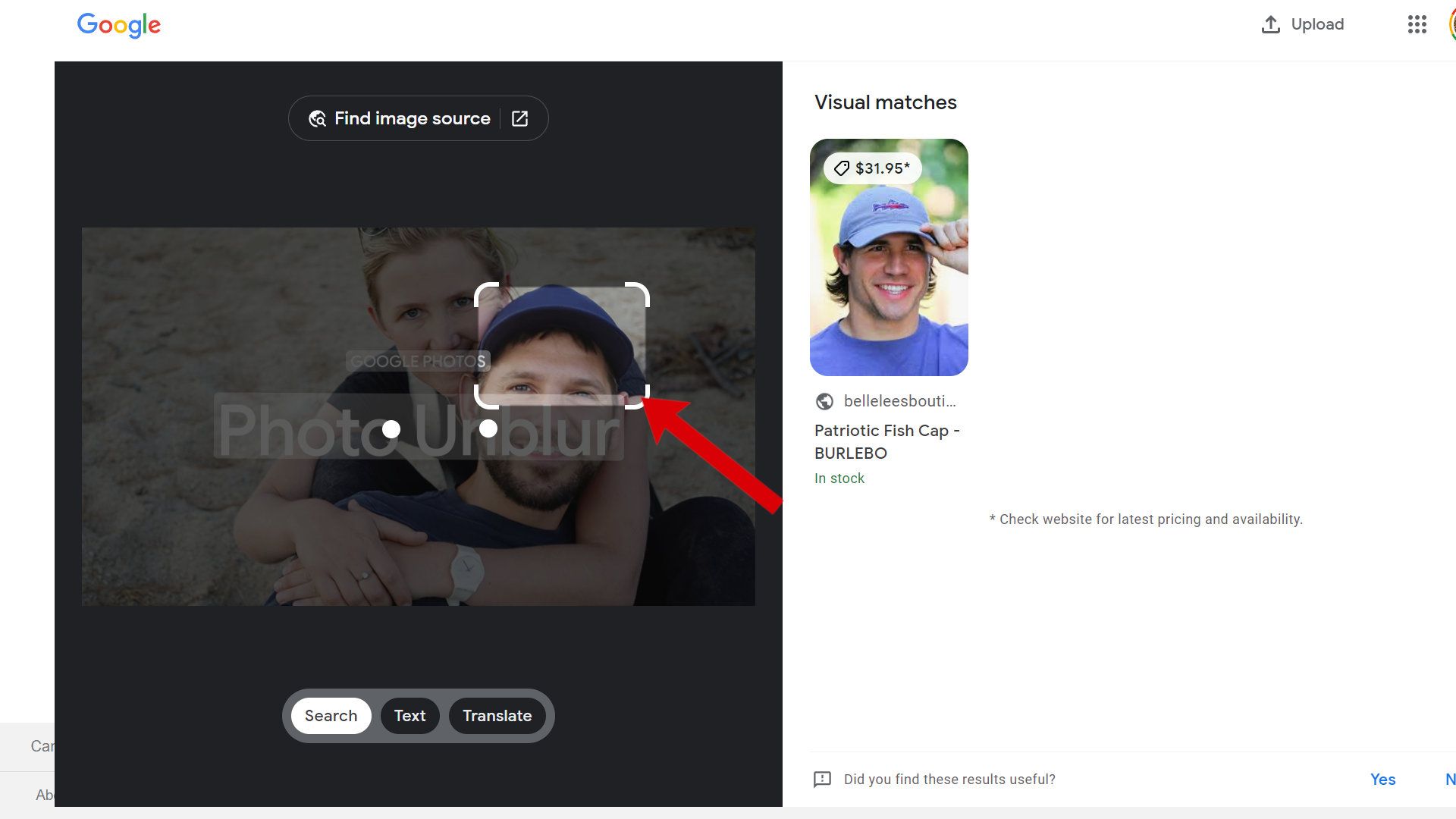#TìmKiếmHìnhẢnhNgược #GoogleLens #GoogleHìnhẢnh #Android #iOS
Việc đảo ngược tìm kiếm hình ảnh trên Google là một tính năng nhận được sự quan tâm của nhiều người dùng. Tính năng này giúp bạn tìm kiếm các sản phẩm, địa điểm, con người và các thứ tương tự chỉ bằng hình ảnh thay vì từ khóa.
Để sử dụng tính năng này trên máy tính, bạn có thể truy cập trang web của Google hoặc sử dụng các trình duyệt như Google Chrome, Mozilla Firefox, Apple Safari và Microsoft Edge. Trên điện thoại Android và iOS, tính năng này có sẵn trên nhiều ứng dụng của Google, bao gồm cả Google Lens, Google Camera và Google Photos.
Để tìm kiếm hình ảnh ngược, bạn có thể tải lên hình ảnh từ máy tính hoặc thư viện ảnh của điện thoại của bạn, dán liên kết của hình ảnh trực tuyến hoặc bắt đầu tìm kiếm từ trên một trang web. Sau đó, Google sẽ hiển thị các kết quả tương tự và cho phép bạn tìm kiếm các sản phẩm, người và mặt hàng là một phần của hình ảnh lớn hơn.
Nhờ tính năng này, việc tìm kiếm bằng hình ảnh trở nên đơn giản và tiện lợi hơn bao giờ hết.
Nguồn: https://www.androidpolice.com/google-reverse-image-search-explainer/
Có thể bạn đã từng sử dụng Google Hình ảnh trước đây. Đó là tab trong trình duyệt máy tính để bàn hoặc nút trên Android và iOS được đặt thuận tiện bên dưới thanh tìm kiếm. Điều đó làm cho việc tìm kiếm hình ảnh với một vài từ khóa trở nên đơn giản. Tuy nhiên, không rõ ràng về cách bắt đầu tìm kiếm của bạn bằng một hình ảnh.
Google đặt tên cho tính năng này là tìm kiếm hình ảnh ngược và đó là một cách hiệu quả để tìm các sản phẩm, địa điểm, con người và những thứ tương tự về mặt hình ảnh. Bạn không còn cần phải biết thứ gì đó được gọi là gì để tìm thấy nó trên Google.
Nơi bắt đầu tìm kiếm hình ảnh ngược
Có một số cách để bắt đầu tìm kiếm hình ảnh ngược của Google. Google Lens được tích hợp vào Google Pixel 7 Pro và các điện thoại Android khác. Nó có thể được truy cập từ ứng dụng Google, trình duyệt Chrome, Google Camera và Google Photos.
Các thiết bị của Apple không bị bỏ rơi. Google có các phiên bản iOS của ứng dụng Google, trình duyệt Chrome và Google Photos. Bạn có thể bắt đầu tìm kiếm hình ảnh ngược từ bất kỳ ứng dụng nào trong số này bằng iPhone hoặc iPad.
Tìm kiếm hình ảnh đảo ngược của Google cũng hoạt động trong hầu hết các trình duyệt trên máy tính để bàn. Google đề cập đến Chrome, Mozilla Firefox, Apple Safari và Microsoft Edge là tương thích.
Thực hiện tìm kiếm hình ảnh ngược từ trình duyệt máy tính để bàn
Với trình duyệt web dành cho máy tính để bàn như Google Chrome, bạn có thể bắt đầu tìm kiếm bằng hình ảnh với hình ảnh được lưu trữ trên máy tính của bạn hoặc hình ảnh trên internet. Quá trình này là tương tự một trong hai cách.
Bạn bắt đầu với Tìm kiếm của Google và nhấp vào Hình ảnh tab để di chuyển đến tìm kiếm hình ảnh. Đi đến google.com và nhấp vào Hình ảnh nút ở góc trên bên phải. Bạn cũng có thể đi đến hình ảnh.google.com để xem Google Hình ảnh.
Thực hiện tìm kiếm hình ảnh ngược từ thư viện ảnh của bạn
Trong Google Hình ảnh, bạn sẽ tìm thấy hai cách tải ảnh hoặc ảnh chụp màn hình lên từ thư viện ảnh của mình để tìm hình ảnh phù hợp:
- bấm vào đầy màu sắc biểu tượng máy ảnh ở bên phải của hộp tìm kiếm để mở một cửa sổ cung cấp các tùy chọn lựa chọn hình ảnh.
- Kéo và thả hình ảnh từ máy tính để bàn hoặc File Explorer của bạn hoặc nhấp vào Tải lên một tài liệu để mở trình duyệt tệp và tìm ảnh bạn muốn sử dụng để tìm kiếm.
Tìm kiếm hình ảnh bằng URL hình ảnh
Nếu bạn có liên kết đến một hình ảnh trực tuyến, hãy dán liên kết đó vào hộp có nhãn Dán liên kết hình ảnhsau đó bấm vào Tìm kiếm nút để bắt đầu.
Để lấy URL hình ảnh, nhấp chuột phải vào bất kỳ ảnh hoặc hình ảnh nào và chọn Sao chép địa chỉ hình ảnh.
Bắt đầu tìm kiếm hình ảnh ngược từ một trang web
Thay vì sao chép và dán URL, hãy bắt đầu tìm kiếm hình ảnh ngược lại từ một trang web. Mở một trang web có ảnh mà bạn muốn tìm hiểu thêm. Để tìm kiếm hình ảnh này trên Google, nhấp chuột phải và chọn Tìm kiếm hình ảnh với Google từ trình đơn ngữ cảnh.
Duyệt kết quả
Sau khi tìm kiếm hình ảnh ngược lại, Google hiển thị các hình ảnh tương tự được lập chỉ mục trong công cụ tìm kiếm của nó. Cuộn qua các kết quả và nhấp vào một hình ảnh mà bạn thấy thú vị để mở trang tìm thấy hình ảnh đó.
Trong Chrome, một thanh bên sẽ mở ra để hiển thị kết quả. Các trình duyệt khác có thể mở kết quả trong một tab.
Tìm kiếm một phần của hình ảnh
Bạn cũng có thể tìm kiếm sản phẩm, người và mặt hàng là một phần của hình ảnh lớn hơn. Google Lens là một phần của Google Hình ảnh và nó phân tích hình ảnh một cách thông minh và làm nổi bật các điểm có thể quan tâm bằng các chấm trắng. Chọn bất kỳ dấu chấm nào để tìm kiếm kết quả khớp với phần đó của hình ảnh.
Cách sử dụng tìm kiếm hình ảnh ngược trên điện thoại Android
Điện thoại Android cung cấp nhiều cách để bắt đầu tìm kiếm hình ảnh ngược. Bạn thậm chí có thể sử dụng máy ảnh của mình để chụp ảnh nhằm tra cứu các hình ảnh liên quan về sản phẩm, địa điểm, v.v. Nhiều ứng dụng của Google bao gồm Google Lens, được sử dụng để tìm kiếm hình ảnh ngược. Ứng dụng Google, Google Chrome và Google Photos có tính năng này. Trên nhiều điện thoại Android, các ứng dụng này được cài đặt sẵn. Nếu không, bạn có thể tìm thấy chúng trong Cửa hàng Google Play và chúng tôi bao gồm các liên kết bên dưới.
Sử dụng thanh tìm kiếm để tìm hình ảnh trên Android
Bạn có thể bắt đầu tìm kiếm hình ảnh đảo ngược ở bất kỳ đâu mà bạn thấy biểu tượng Google Lens trong hộp tìm kiếm. Đôi khi, đó là một biểu tượng máy ảnh nhiều màu, nhưng một đường viền đen trắng nhỏ của máy ảnh xuất hiện trong một số ứng dụng. Ví dụ: trên màn hình chính, hãy chạm vào biểu tượng Biểu tượng Google Ống kính trong thanh tìm kiếm ở dưới cùng của màn hình.
Ứng dụng Ống kính mở ra và bạn sẽ thấy chế độ xem máy ảnh. Căn giữa một đối tượng quan tâm, sau đó chạm vào nút chụp ở cuối màn hình để nhận kết quả tìm kiếm hình ảnh. Bạn sẽ thấy một trận đấu trực quan ở dưới cùng mà bạn có thể kéo lên trên để xem thêm kết quả.
Sử dụng ứng dụng Chrome để tìm hình ảnh
Nhiều thiết bị Android đi kèm với ứng dụng Google Chrome. Trình duyệt Chrome hiển thị biểu tượng máy ảnh Google Lens trong mọi hộp tìm kiếm, vì vậy thật dễ dàng để truy cập tính năng này.
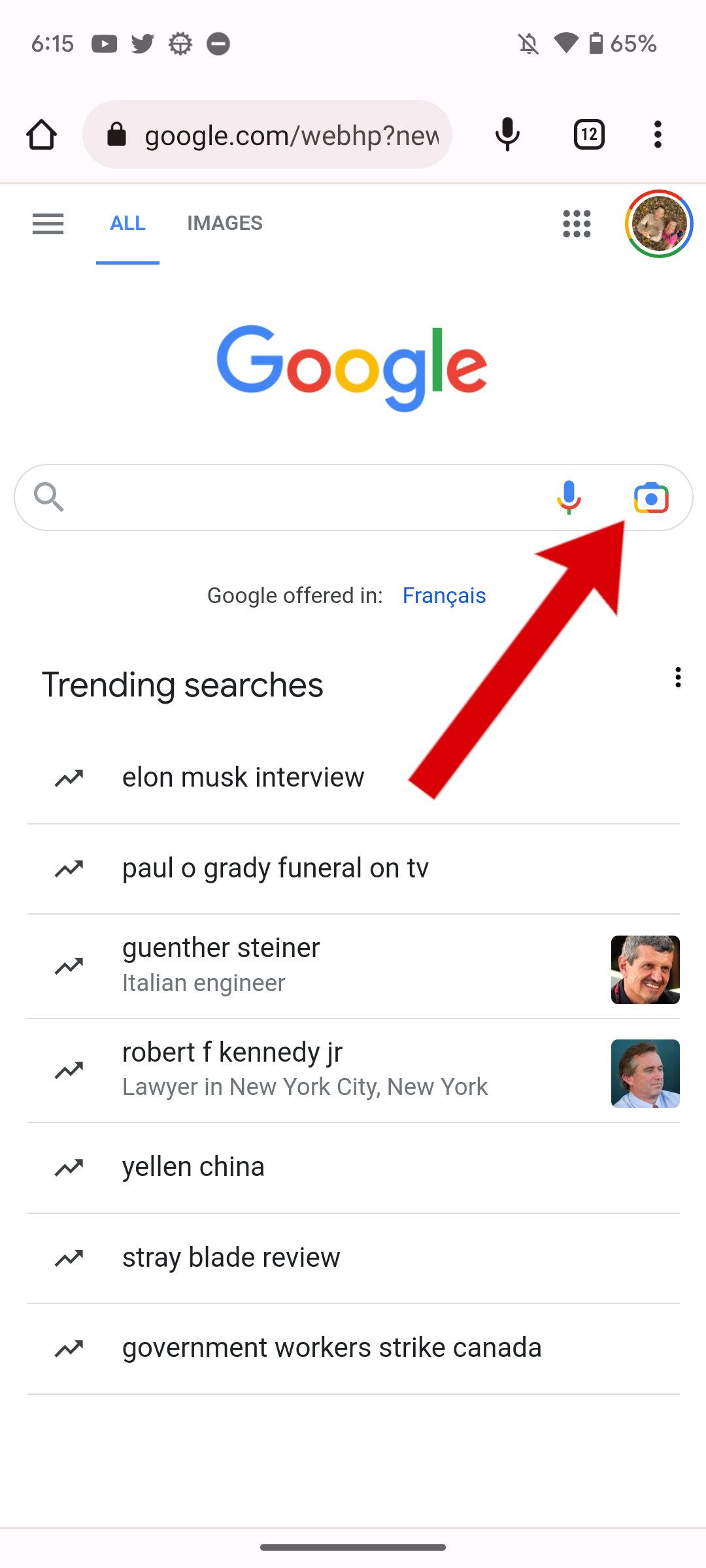
Chạm vào biểu tượng máy ảnh để mở Google Lens, cho phép truy cập vào cuộn camera của bạn hoặc camera để tìm kiếm hình ảnh ngược.
Sử dụng Google Lens để thực hiện tìm kiếm hình ảnh ngược
Khi Google Ống kính được mở, bạn có thể lấy một hình ảnh từ camera phía sau của điện thoại hoặc chọn một hình ảnh từ cuộn camera của bạn. Chúng tôi đã đề cập đến tùy chọn máy ảnh trong phần thanh tìm kiếm ở trên.
Để sử dụng ảnh từ thư viện ảnh, ảnh chụp màn hình hoặc ảnh khác, hãy chọn ảnh từ bảng điều khiển ở cuối màn hình. Bạn có thể kéo lên để xem thêm. Nhấn vào bất kỳ hình ảnh nào để bắt đầu tìm kiếm hình ảnh đảo ngược.
Tìm kiếm hình ảnh từ Google Photos
Google Photos cho phép bạn khởi chạy tìm kiếm hình ảnh ngược cho bất kỳ ảnh nào. Mở ứng dụng Google Ảnh và tìm thấy một hình ảnh quan tâm.
Chỉ cần chạm vào một hình thu nhỏ để mở nó, sau đó chọn ống kính ở cuối màn hình để bắt đầu tìm kiếm.
Thực hiện tìm kiếm hình ảnh ngược trên iPhone và iPad
Google tạo ứng dụng cho các sản phẩm của Apple, vì vậy bạn có thể truy cập tìm kiếm hình ảnh đảo ngược của Google và Google Lens từ iPhone và iPad. Bạn có thể tìm và cài đặt ứng dụng Google, Google Chrome và Google Photos từ Apple App Store.
Sử dụng ứng dụng Google dành cho iOS để tìm hình ảnh
Khi mở ứng dụng Google, bạn sẽ có quyền truy cập vào Google Lens trên iPhone hoặc iPad. Quá trình này giống như trên thiết bị di động Android. Mở Google Ống kính, trỏ vào một đối tượng và nhấn vào biểu tượng nút chụp. Kết quả hiện ra bên dưới.

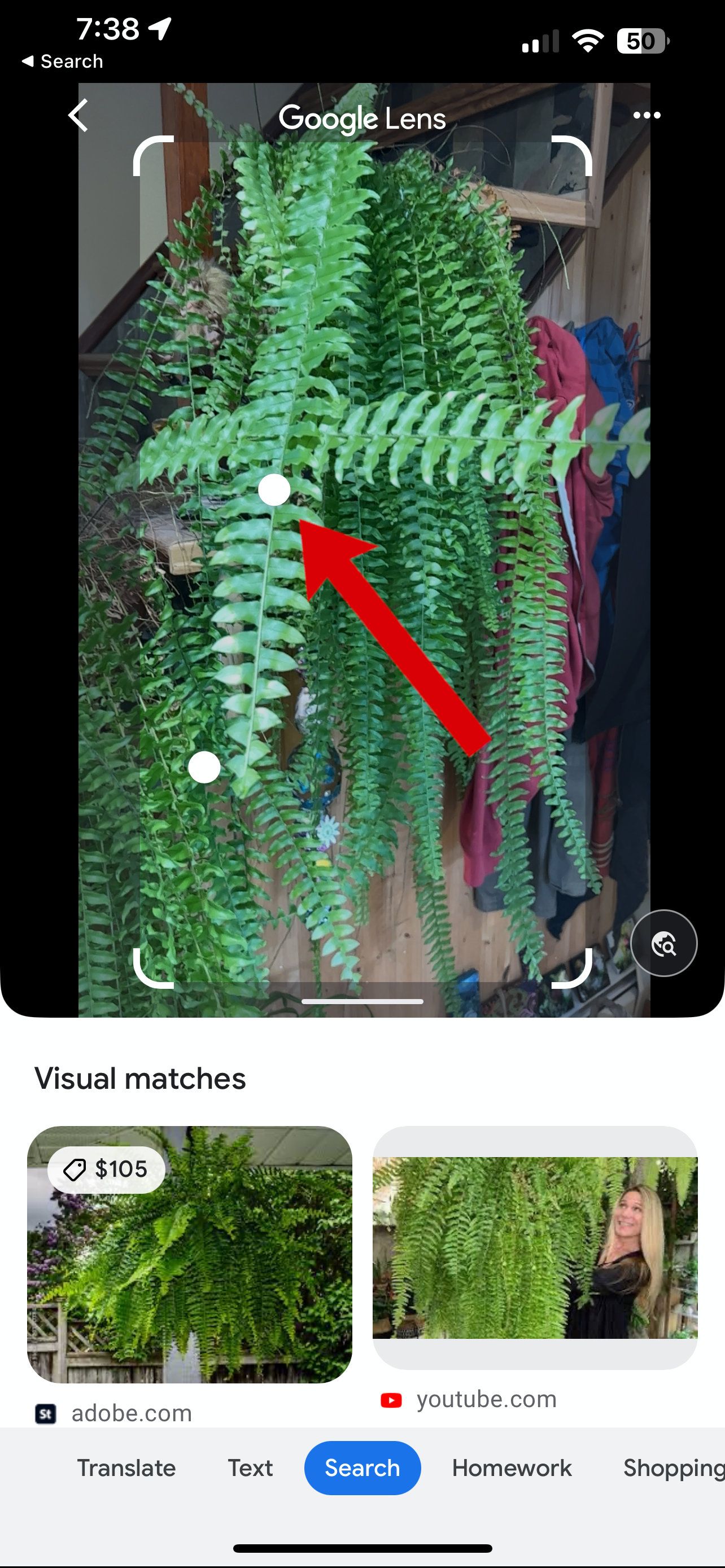
Ngoài ra, duyệt qua bảng hình ảnh để tìm ảnh từ thư viện của bạn và nhấn vào ảnh. Tìm kiếm hình ảnh đảo ngược của Google trả về kết quả khớp trực quan.
Sử dụng ứng dụng Chrome dành cho iOS để tìm kiếm hình ảnh
Trên iPhone, trình duyệt Chrome thiếu một số tính năng của phiên bản Android. Không có biểu tượng máy ảnh trong thanh tìm kiếm, ngay cả khi bạn truy cập Google Hình ảnh. Trình duyệt dành cho thiết bị di động không có đầy đủ tính năng như trình duyệt trên máy tính nhưng bạn có thể nhận được một số tính năng đó trong phiên bản dành cho máy tính để bàn.
Trong Chrome, thực hiện tìm kiếm trên Google, chọn Nút chia sẻ ở góc trên bên phải và chọn Yêu cầu trang web dành cho máy tính để bàn. Sau đó, chạm vào biểu tượng máy ảnh trong hộp tìm kiếm để mở tùy chọn tìm kiếm hình ảnh đảo ngược.
Sử dụng ứng dụng Google Photos dành cho iOS để tìm hình ảnh
Google Photos tương tự trên mọi thiết bị di động, vì vậy bạn có thể dễ dàng gửi ảnh tới Google Lens từ iPhone.
Chỉ cần mở ảnh, sau đó nhấn vào Biểu tượng ống kính ở dưới cùng. Nó trông giống như một hình vuông tròn với một dấu chấm ở giữa.
Tại sao bạn nên sử dụng tìm kiếm hình ảnh ngược của Google?
Có các công cụ tìm kiếm hình ảnh đảo ngược khác, chẳng hạn như tìm kiếm hình ảnh của Bing, nhưng Google thường được coi là tốt nhất với chức năng tuyệt vời nhất. Bạn cũng có thể tinh chỉnh tìm kiếm hình ảnh trong Google Ống kính bằng cách thêm cụm từ tìm kiếm.
Với rất nhiều các cách truy cập Google Ống kính và tìm kiếm hình ảnh đảo ngược, không cần phải tìm kiếm các giải pháp khác.
[ad_2]